excel表格快速删除空格的方法
发布时间:2016-12-26 14:01
相关话题
在使用excel的时候会需要用到快速删除空格的技巧,如果不懂得如何使用快速删除空格技巧的朋友不妨一起来研究学习一番,下面是由小编分享的excel表格快速删除空格的方法,以供大家阅读和学习。
excel表格快速删除空格的方法:
快速删除空格步骤1:打开excel表,选定需要删除空格的单元格的区域,然后在功能区“开始”菜单编辑选项卡中点击“查找和选择”选项
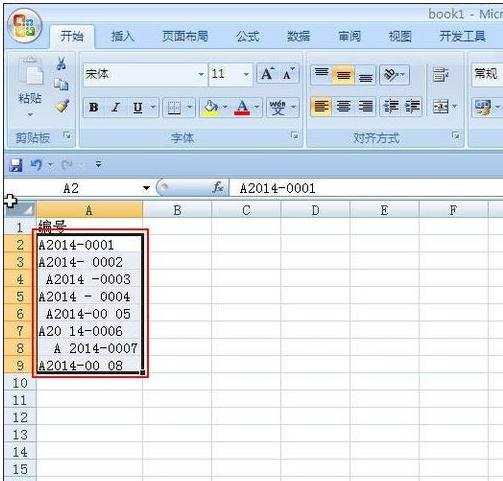
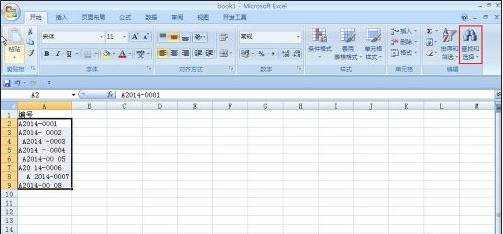
快速删除空格步骤2:在弹出的菜单中选择“替换”选项,或按快捷键“Ctrl+h”即可弹出“查找和替换”窗口
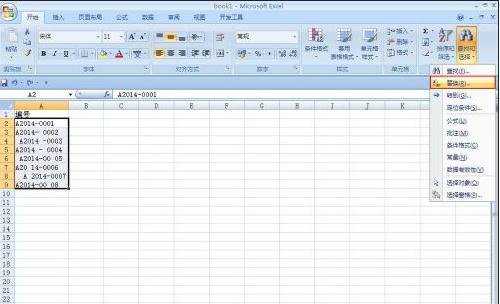

快速删除空格步骤3:在弹出的“查找和替换”窗口中找到查找内容方框,在方框中输入一个空格

快速删除空格步骤4:然后替换方框不需要输入任何东西,为空白即可,然后点击“全部替换”按钮即可删除字符串中的所有空格。
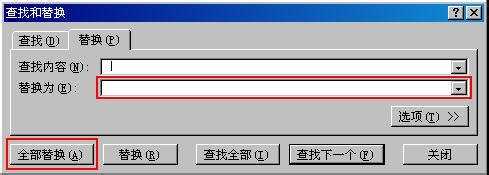
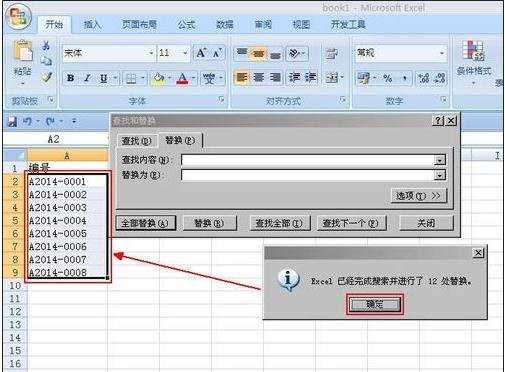
看了excel表格快速删除空格的方法还看了:
1.excel表格快速删除空格的教程
2.excel中快速删除空格的教程
3.怎么去除Excel工作表中数据的空格
4.如何删除excel中的空白行的方法
5.Excel2010怎么删除空白行
6.excel表格快速填充空白单元格的方法
7.excel2003删除空白行的教程

excel表格快速删除空格的方法的评论条评论